Pretende bloquear emails de determinado remetente, ou assunto? Já não suporta ver na sua Caixa de Entrada emails desnecessários e perigosos? Neste tutorial são explicados os simples passos para que possam bloquear esses mesmos emails no Outlook.com.
De salientar, que poderá bloquear um endereço de email especifico, ou usar os filtros do Outlook para bloquear emails com determinado conteúdo automaticamente.
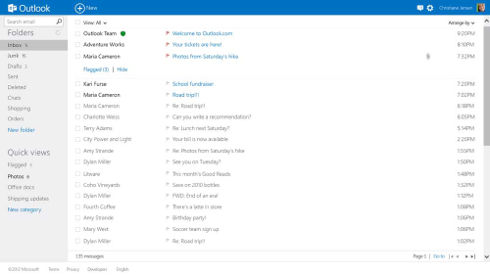
1. Aceda à caixa de entrada do seu Outlook.com. Procure o email indesejado, selecione-o e clique em “Varrer".
2. Selecione a opção "Eliminar tudo de A Receber e bloquear o correio eletrónico futuro". Para terminar, clique no botão "Varrer".
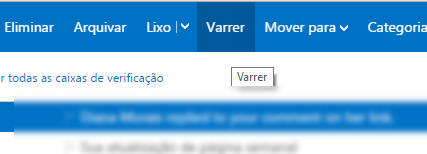
Bloquear um email específico
Comece por aceder às Opções do Outlook pressionando o botão em forma de roda dentada. Selecione "Opções" - "Remetentes seguros e bloqueados" - "Remetentes bloqueados". Agora basta adicionar o email que pretende bloquear e pressionar o botão "Adicionar à Lista".
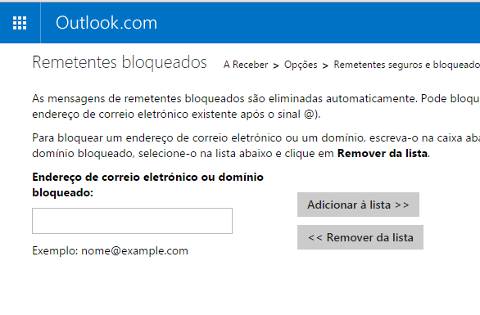
Criar regras no Outlook
As regras permitem gerir o email recebido de forma automática, consoante as condições que você definir.
Comece por clicar no botão em forma de roda dentada e entre nas "Opções".
Agora, selecione a opção "Regras para ordenar novas mensagens" - "Novo".
Defina qual a condição que irá ser testada. Por exemplo: "O assunto contém" - "ganhou" (para evitar emails de concursos).
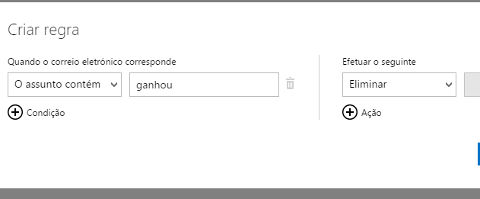
Para terminar, selecione a ação pretendida (eliminar, mover, reencaminhar, etc.). Está pronto.
De salientar, que poderá bloquear um endereço de email especifico, ou usar os filtros do Outlook para bloquear emails com determinado conteúdo automaticamente.
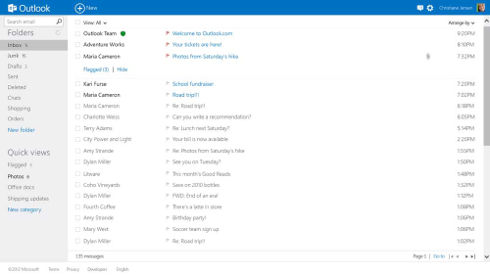
Como bloquear email no Outlook.com
2. Selecione a opção "Eliminar tudo de A Receber e bloquear o correio eletrónico futuro". Para terminar, clique no botão "Varrer".
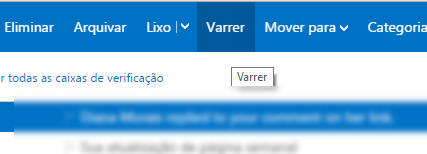
Bloquear um email específico
Comece por aceder às Opções do Outlook pressionando o botão em forma de roda dentada. Selecione "Opções" - "Remetentes seguros e bloqueados" - "Remetentes bloqueados". Agora basta adicionar o email que pretende bloquear e pressionar o botão "Adicionar à Lista".
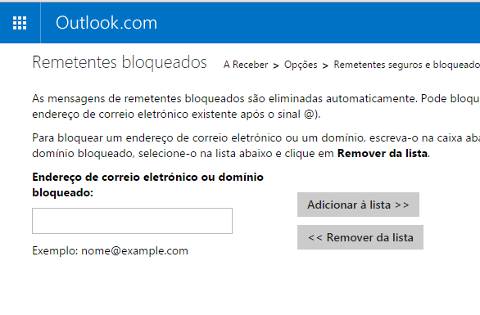
Criar regras no Outlook
Comece por clicar no botão em forma de roda dentada e entre nas "Opções".
Agora, selecione a opção "Regras para ordenar novas mensagens" - "Novo".
Defina qual a condição que irá ser testada. Por exemplo: "O assunto contém" - "ganhou" (para evitar emails de concursos).
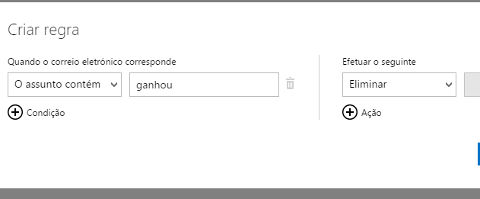
Para terminar, selecione a ação pretendida (eliminar, mover, reencaminhar, etc.). Está pronto.
Seja o primeiro a comentar em " Como bloquear email no Outlook.com (Criar Regras) "
Enviar um comentário